Gestiona en profundidad los procesos de Windows con Task Manager DeLuxe

Windows 10 nos ofrece una serie de funciones internas que nos ayudan a trabajar de la mejor manera con el sistema operativo. Este es el caso, por ejemplo, del Administrador de tareas, aunque una interesante alternativa al mismo es Task Manager DeLuxe.
Lo cierto es que el mencionado Administrador de tareas de Windows es suficiente para la mayoría de los usuarios. Sin embargo los hay más avanzados que prefieren disponer de información más avanzada y contar con más detalles a este respecto. Para ello pueden utilizar programas como el que os vamos a mencionar en estas líneas. En concreto se trata de Task Manager DeLuxe, una aplicación centrada en el control de procesos de Windows.
Controla los procesos de Windows de modo avanzado con Task Manager DeLuxe
Aquí nos referimos a un administrador de procesos totalmente gratuito con opciones avanzadas para la monitorización de procesos. Así, nos encontramos con un programa portable que ofrece a los usuarios que lo necesiten, un administrador de tareas más avanzado. En el pasado os hablamos de otras propuestas similares como es el caso de Process Explorer, SterJo Task Manager o Process Lasso.
Sin embargo esta aplicación va un paso más allá en lo que se refiere al control de procesos de Windows. Decir que para todo ello, apenas consume recursos del sistema en el funciona, y de un vistazo ya nos presenta más información que el mencionado Administrador de Tareas. Así, nos encontramos con algunos indicadores gráficos en la esquina superior derecha de la interfaz. De ese modo veremos directamente los procesos que más y menos están consumiendo en ese instante.
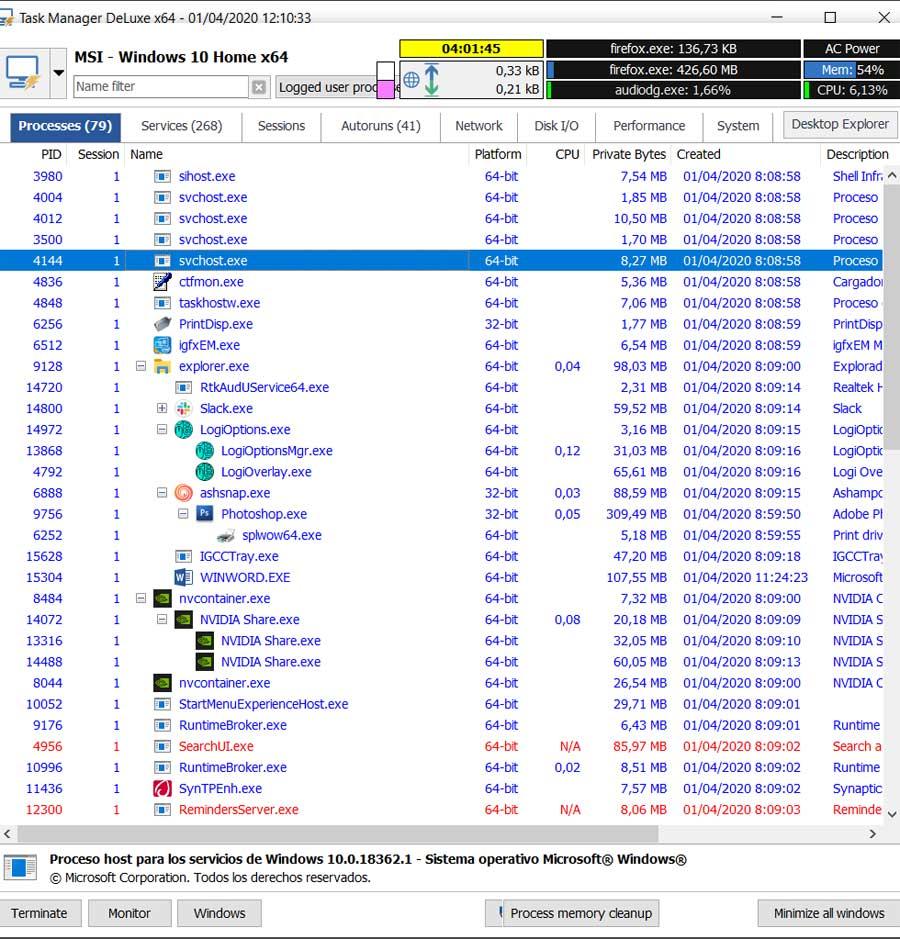
De igual modo el programa nos muestra en primera instancia el consumo de CPU total, así como la memoria RAM que está usando lo que se está ejecutando en Windows. Al mismo tiempo encontramos un indicador de carga y descarga de la red eléctrica y los datos que se están intercambiando en Internet.
Gestiona los procesos para mejorar Windows
Cabe destacar que tenemos la posibilidad de encontrar un proceso rápidamente escribiendo el nombre del en el correspondiente cuadro de Task Manager DeLuxe. Igualmente podremos localizarlo en la lista que aparece en pantalla, donde veremos los procesos del sistema y los que no lo son.
En el caso de que queramos interactuar con estos elementos que os mencionamos, lo podréis hacer pinchando en cada uno con el botón derecho del ratón. Así accedemos a todas las funciones que este programa nos presenta de entrada. Al mismo tiempo, tendremos la oportunidad de cambiar su prioridad, reiniciarlo, suspenderlo, buscar su correspondencia en Google, o incluso analizarlo con VirusTotal.
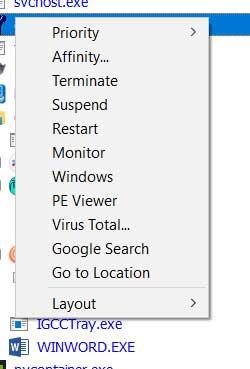
Cabe mencionar que el listado de procesos que muestra Task Manager DeLuxe, se divide en varias columnas muy útiles para el usuario. Aquí vemos aquellas que se refiere a apartados tales como la red, las lecturas de disco, GPU, rendimiento, sistema, etc. Además estas columnas en las que pinchamos para que se abran, pueden ser personalizadas desde el menú contextual a través del botón derecho del ratón. Es importante saber que la primera pestaña, procesos lista todos los que están en ejecución, junto con su ID. También nos da a conocer de cada uno, su nombre completo, descripción, o uso de CPU.
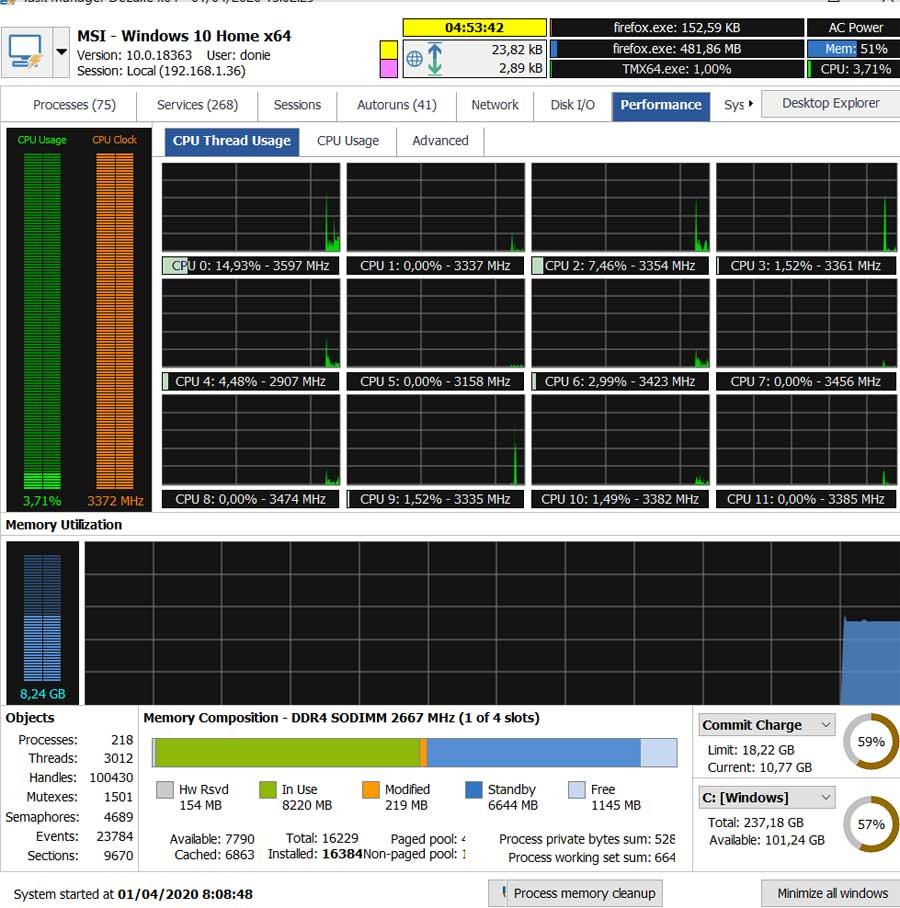
Funciones adicionales de Task Manager DeLuxe
En el caso de que nos encontremos con un determinado proceso que no reconocemos, podemos hacer clic con el botón derecho sobre el mismo. Esto nos dará la oportunidad de analizarlo con la plataforma de VirusTotal, o buscar su procedencia directamente en Google.
Por otro lado, las pestañas Services y Autoruns, nos muestran los servicios que se están ejecutando en ese momento, y los programas que están configurados para iniciarse en Windows. Al mismo tiempo el programa nos muestra en detalle el uso que ahora mismo se hace de la red, o de las unidades de disco. Hay que saber que en la pestaña llamada Performance, veremos una serie de útiles gráficos que se actualizan en tiempo real.
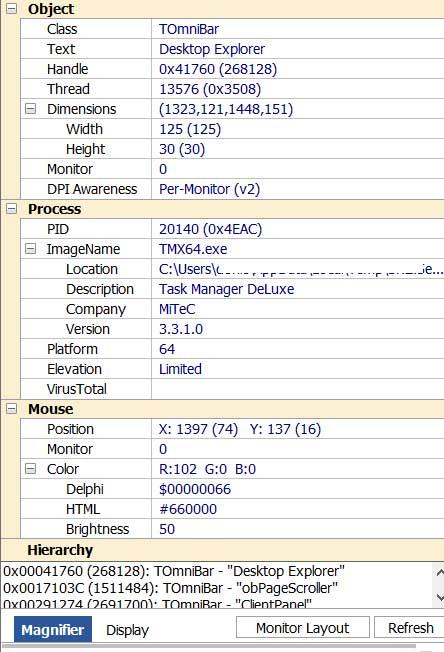
Gracias a los mismos tendremos la posibilidad de controlar, de un modo mucho más visual, todo aquello que está repercutiendo negativamente en el PC. Asimismo y para completar toda la información, en la pestaña System veremos todas las especificaciones técnicas del ordenador. Aquí se incluyen en concreto la versión de Windows, el último tiempo de arranque y apagado del PC, el usuario activo, la versión de la BIOS o los componentes hardware instalados.
Cómo descargar el programa de procesos gratis
Antes de nada debemos saber que a pesar de tener en su nombre el apodo Deluxe, esto no quiere decir que sea de pago o que haya otra versión. Por tanto, como os comentamos anteriormente, este es un programa de control avanzado de procesos de Windows, gratuito.
Por tanto, en el caso de que queráis probarlo de primera mano en estos instantes, no tenéis más que descargar la aplicación portable desde la web de su desarrollador.
Fuente: SoftZone https://ift.tt/2wUjNv9 Autor: David Onieva
.png)
